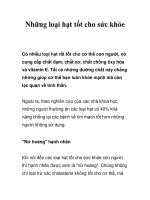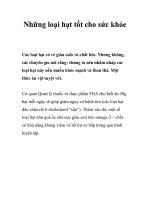Windows 8: Những cải tiến tốt cho PC docx
Bạn đang xem bản rút gọn của tài liệu. Xem và tải ngay bản đầy đủ của tài liệu tại đây (320.96 KB, 8 trang )
Windows 8: Những cải
tiến tốt cho PC
Windows 8: Những cải tiến tốt cho PC
Windows 8 ra mắt, rất nhiều người dùng đã không tiếc lời chê bai hệ điều
hành này. Tuy nhiên, Windows 8 cũng có những cải tiến tốt cho PC. Sau đây
LmtGroup xin chia sẻ với bạn đọc những cải tiến của Windows 8 như sau.
Tốc độ khởi động
Chúng ta đã từng nhắc tới cải tiến này nhiều lần trước đây và không nghi
ngờ gì nữa, đây là một tính năng tuyệt vời của Windows 8. Trong cuộc sống
hiện đại thì thời gian với chúng ta thật quý giá. Và thật là bực bội khi mà sau
khi bấm nút nguồn, chúng ta phải chờ dài cổ hàng phút, hệ điều hành mới
khởi động vào đến màn hình nền. Ngay cả người tiền nhiệm Windows 7,
mặc dù đã cải tiến về thời gian khởi động, nhưng về cơ bản, chúng ta vẫn
phải mất hàng phút mới có thể dùng máy sau khi bật.
Biểu đồ cho thấy cải tiến về thời gian khởi động của Windows 8 so với
Windows 7.
Trên Windows 8, mọi chuyện đã khác. Những kiểm nghiệm thực tế cho thấy
thời gian khởi động trên các máy dùng HDD thông thường đã giảm xuống
còn 30 giây, thậm chí là 20 - 15 giây - một cải tiến quá đáng chú ý. Có được
cải tiến này là nhờ Microsoft đã áp dụng một số "mẹo" như để nhân hệ điều
hành nằm đệm vào phân vùng tạm chờ thay vì xóa đi rồi phải nạp lại toàn bộ
như ở phương thức tắt-bật máy trước đây; các kernel và trình điều khiển
phần cứng được lưu vào ổ đĩa và được restore lại khi người dùng khởi động
thay vì tắt đi nạp lại như trước đây. Hiểu đơn giản hơn là các thành phần này
được áp dụng chế độ "ngủ đông" thay vì tắt đi nên giúp hệ thống tiết kiệm
được thời gian nạp chúng.
Refresh và Reset
Nếu đang sử dụng các phiên bản Windows cũ, chắc bạn cũng hiểu sự rắc rối
khi muốn phục hồi lại toàn bộ trạng thái PC về 1 trạng thái nào đó. Nói rõ
hơn là cài lại hệ điều hanh hoặc ghost máy. Chúng ta thường phải sử dụng
các bản ghost, khá lằng nhằng nếu bạn không quá am hiểu về PC. 2 tính
năng mới này của Windows 8 sẽ giúp việc phục hồi hệ thống đơn giản hơn
rất nhiều.
Trong 2 tính năng này, Reset là tính năng giúp bạn phục hồi PC lại với các
cài đặt mặc định, rất giống với việc bạn cài lại hệ điều hành trước đây,
nhưng với chỉ 1 lần "bấm nút" duy nhất. Bạn bấm Reset, và hệ thống sẽ tự
động phục hồi lại như ban đầu, rất tiện lợi. Tính năng thứ 2 là Refresh tương
tự như Reset nhưng nó giúp bạn giữ lại các cài đặt cũng như những tài liệu
quan trọng. Đồng thời, như đã nói ở trên, Refresh có chức năng khá giống
các bản ghost trước đây, nó cho phép chúng ta tạo điểm ảnh ổ đĩa trước. Nhờ
đó, bạn có thể cài đặt các ứng dụng ưa thích của mình, cấu hình hệ thống, sử
dụng công cụ để tạo ảnh ổ đĩa. Sau một thời gian sử dụng, nếu nhận thấy hệ
thống bị chậm đi do ảnh hưởng từ malware hay các phần mềm độc hại khác,
bạn chỉ cần "làm tươi" máy về trạng thái này và mọi thứ sẽ tươm tất như cũ.
Task Manager mới
Task Manager trên Windows 8 cũng là 1 cải tiến đáng chú ý. Mặc dù có giao
diện giống như trên Windows 7 nhưng Task Manager của Windows 8 đã
được bổ sung 1 số tính năng hay như quản lý các phần mềm chạy cùng hệ
điều hành lúc khởi động (startup), điều mà trước đây, chúng ta thường phải
điều khiển bằng cách đánh dòng lệnh msconfig trong hộp thoại Run. Task
Manager của Windows 8 cũng cung cấp cho bạn khá nhiều thông tin hữu ích
liên quan đến hệ thống cho bạn cái nhìn toàn diện về các tài nguyên máy,
tiến trình trao đổi dữ liệu mạng dưới dạng biểu đồ thời gian thực.
Cài đặt máy ảo dễ dàng hơn
Nếu như trước đây, bạn muốn cài máy ảo, "vọc vạch" 1 hệ điều hành ngoài,
chẳng hạn như cài Windows XP lên chiếc PC đang chạy Windows 7, những
công việc phải thiết lập sẽ khá lằng nhằng. Bạn phải tìm và cài đặt các ứng
dụng ngoài như VirtualBox hay VMware. Tuy nhiên, nhờ tính năng Hyper-
V của Windows 8, mọi chuyện sẽ trở nên đơn giản hơn. Tất nhiên, việc thiết
lập và sử dụng Hyper-V trên Windows 8 cũng sẽ cần đôi chút tìm hiểu
nhưng rõ ràng, việc tích hợp công cụ cho phép tạo máy ảo cũng là một điểm
rất tuyệt vời của hệ điều hành này.
Windows Store
Nếu như trước đây, việc tìm kiếm ứng dụng thường được thực hiện bằng
công cụ Google, thì trên Windows 8 sẽ có 1 chợ ứng dụng mới mang tên
Windows Store. Đây không chỉ là nơi dành cho các ứng dụng Metro mà còn
là nơi các nhà phát triển ứng dụng dành cho PC truyền thống giới thiệu sản
phẩm của họ. Windows Store không chỉ giúp người dùng dễ dàng hơn trong
việc tìm kiếm ứng dụng mà còn đảm bảo cho độ an toàn được cao hơn do
người dùng không sành sỏi có thể click vào các đường link giả mạo trên
Google để rồi sau đó tải virus về máy tính.
Giúp laptop tiết kiệm pin
Cải tiến này có được là nhờ Windows 8 đã loại bỏ giao diện Aero bóng bẩy
trên Windows 7, đồng thời, các ứng dụng Metro ngầm sẽ không được khởi
chạy nên giúp thiết bị chạy Windows 8, trong đó có laptop, ít hao pin hơn.
File Explorer
Từ khi phát hành Office 2007 thì thanh Ribbon cũng như làn gió mới trong
các sản phẩm của Microsoft, và giờ đây Windows Explorer trong Windows
8 đã được đổi tên thành File Explore với lối thiết kế menu theo phong cách
Riboon trực quan và năng động hơn dạng menu truyền thống.
Ngoài 4 thẻ chính thì còn một số thẻ động và chỉ xuất hiện khi bạn lựa chọn
một đối tượng nào đó. Với lỗi thiết kế mới này thì các thiết lập sẽ hiển thị
ngay khi bạn lựa chọn một tab nào đó, như thế sẽ giúp người dùng dễ dàng
hơn trong quá trình sử dụng. Chẳng hạn khi bạn mở một thư mục chứa ảnh,
trên hệ thống Ribbon sẽ xuất hiện các tùy chọn tương tự như bạn đang xem
ảnh bằng một ứng dụng chuyên nghiệp.
Hộp thoại Copy/Move được cải tiến
Hộp thoại Copy/Move được thiết kế lại theo hướng khá hiện đại, cung cấp
cho bạn cái nhìn tổng quát về tiến trình sao chép hoặc di chuyển đang thực
hiện dưới dạng biểu đồ hiển thị sự tăng giảm tốc độ. Ngoài vẻ bề ngoài được
làm lại thì việc giải quyết các vấn đề liên quan như trường hợp trùng tên tập
tin cũng khá tốt, cung cấp cho người dùng hướng giải quyết tốt tránh tối đa
việc nhầm lẫn.
Bên cạnh đó hộp thoại còn được bổ sung tính năng cho phép người dùng tạm
dừng tiến trình copy 1 tập tin, điều mà Windows trước đây chưa từng có.